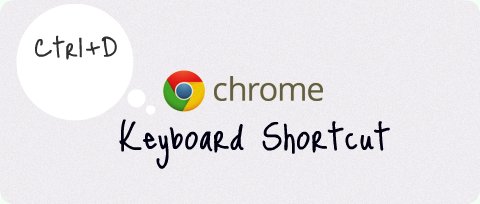
「もうマウスなんかいらない!!」とまではいきませんが、作業が一段と早くなるChromeのキーボードショートカットを紹介します。※括弧()内はMacのキーコマンドです。
■ブックマークの管理
キーボードから素早くブックマークを操作する方法:
・「Ctrl+D」(Cmd +D)・・・現在見ているページをブックマーク
・「Ctrl+Shift+D」(Cmd+Shift+D)・・・開いているすべてのタブをブックマーク
・「Ctrl+Shift+B」(Cmd+Shift+B)・・・ブックマークバーを表示/非表示
・「Ctrl+Shift+O」(Cmd+Option+B)・・・ブックマーク マネジャをオープン
■タブ操作
1. タブの切り替え
キーボードでタブを切り替える:
・「Ctrl + 1~8」・・・タブの切り替え(タブ番号は左から順番に1~8)
2. 閉じたタブの再オープン
間違えて閉じてしまったタブを再び開く:
・「Ctrl + Shift + T」(Cmd+Shift+T)・・・タブの再オープン
3. タブをまとめて新しいウィンドウに移動
・「Shift」を押しながらタブをクリック→アドレスバーの下までドラッグ・・・新たなウィンドウにタブを移動
■アドレスバーの操作
1.アドレスバーにジャンプ
いちいちマウスクリックをしなくても、アドレスバー(Omnibox)をオンにできます:
・「Ctrl + L」(Cmd + L)・・・アドレスバーをオン
2. 別のウィンドウでURLを開く
・アドレスバーにURLを入力→「Alt + Enter」・・・別のウィンドウにURLを開く
■その他
1. プレインテキストでコピペ
ウェブ上のコンテンツを「Ctrl + V」でペーストすると、コピーもとの書式が反映されてしまいます。貼り付け先の書式に合わせるには:
・「Ctrl + Shift + V」(Cmd + Shift + V)・・・貼り付け先の書式に合わせてペースト
2.画面のズームイン/アウト
キーボードで画面表示のサイズを調整
・「Ctrl + “+”(プラス)」(Cmd+“+”)・・・ズームイン
・「Ctrl + “-”(マイナス)」(Cmd+“-”)・・・ズームアウト
・「Ctrl + 0(ゼロ)」(Cmd + 0)・・・デフォルトのズーム設定に戻る
3.クイックダウンロード
素早くファイルをダウンロードする方法:
・「Alt」(Option)を押しながらリンクをクリック・・・瞬時にダウンロード開始
4. 履歴
ウェブ履歴ページをオープン
・「Ctrl + H」・・・新たなタブに履歴ページを開く
※ ※ ※
今回は個人的に良く使うものだけを取り上げてみました。この他にも、便利なキーコマンドがあれば教えてください。



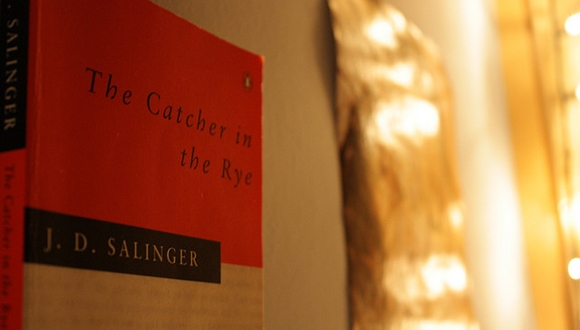














Speak Your Mind